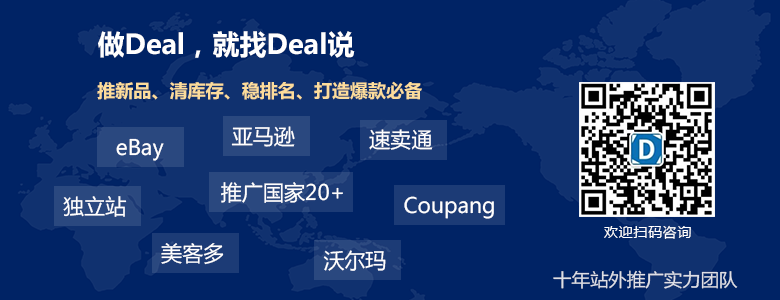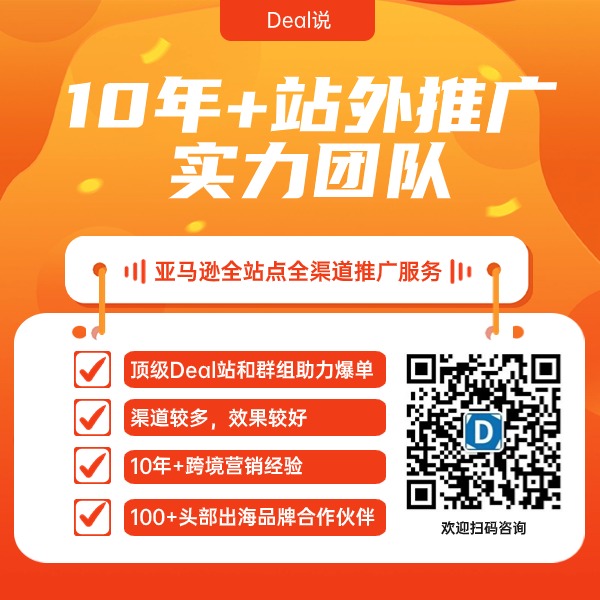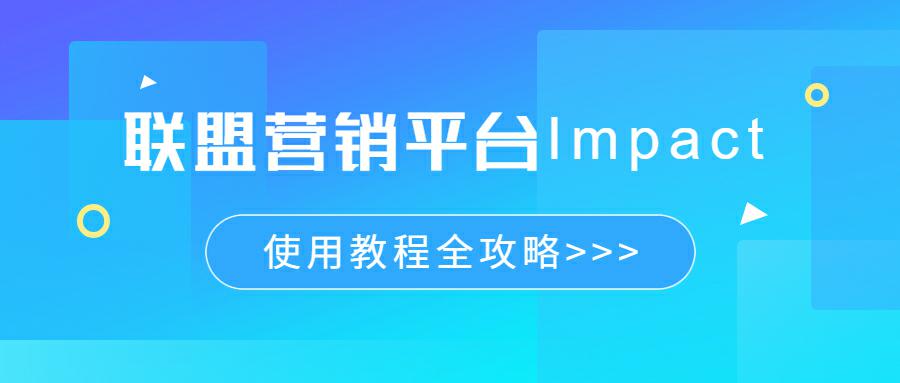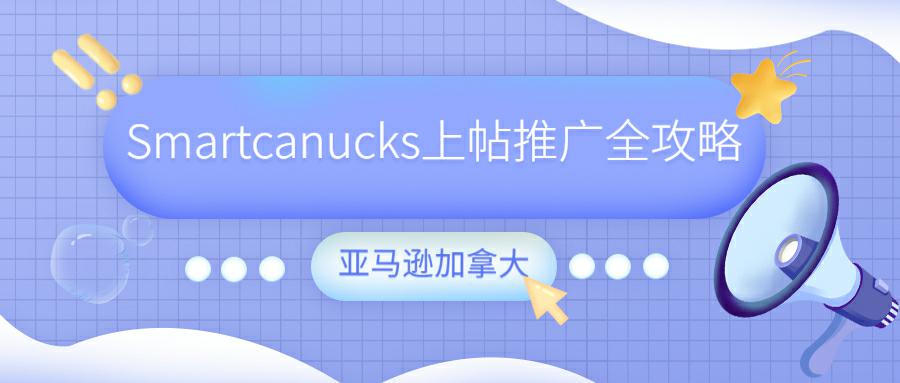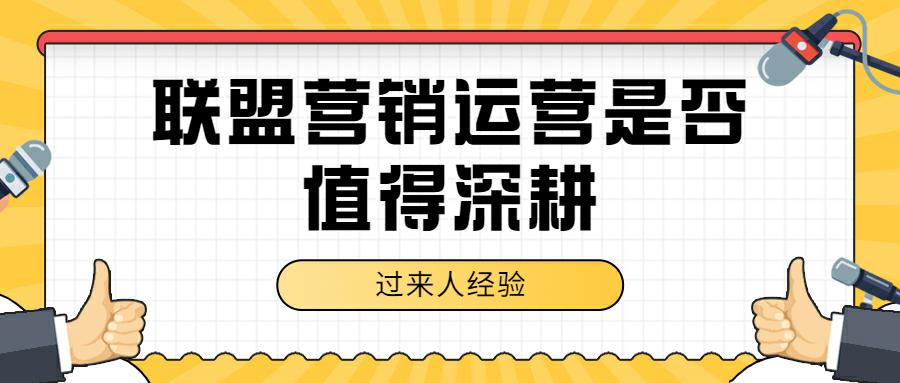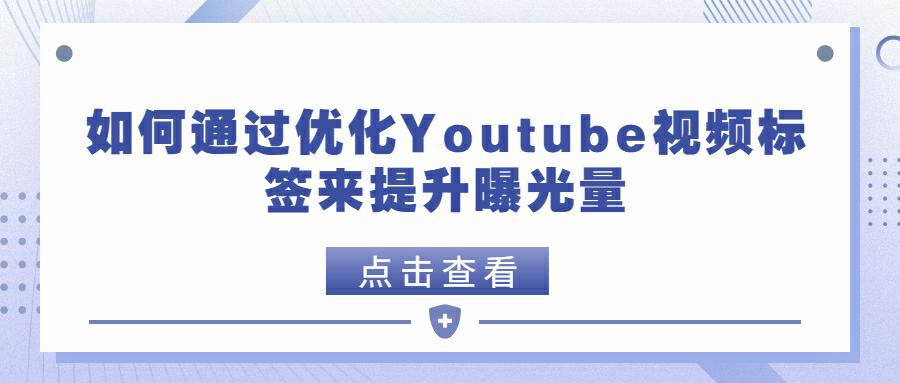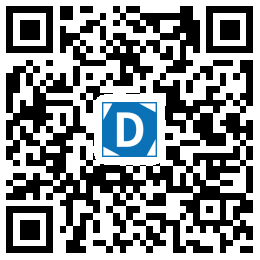今天来为我们”工具策“板块更新一篇关于一个超级重磅的营销工具的入门级文章, 这个工具叫做Zapier,自动化营销领域非常知名的一个工具,特别适合做用户增长的时候使用,能大大提升营销效率,将一些常规固定重复工作交给Zapier来执行,让营销人专注更加需要创造性能力的板块。
一. Zapier是一个什么样的营销工具
Zapier是一个自动化营销工具,可以将两个或以上的Apps串起来,自动化执行重复性工作,使用者无需有任何代码基础,很轻易就能实现不同APP的组合工作流程。
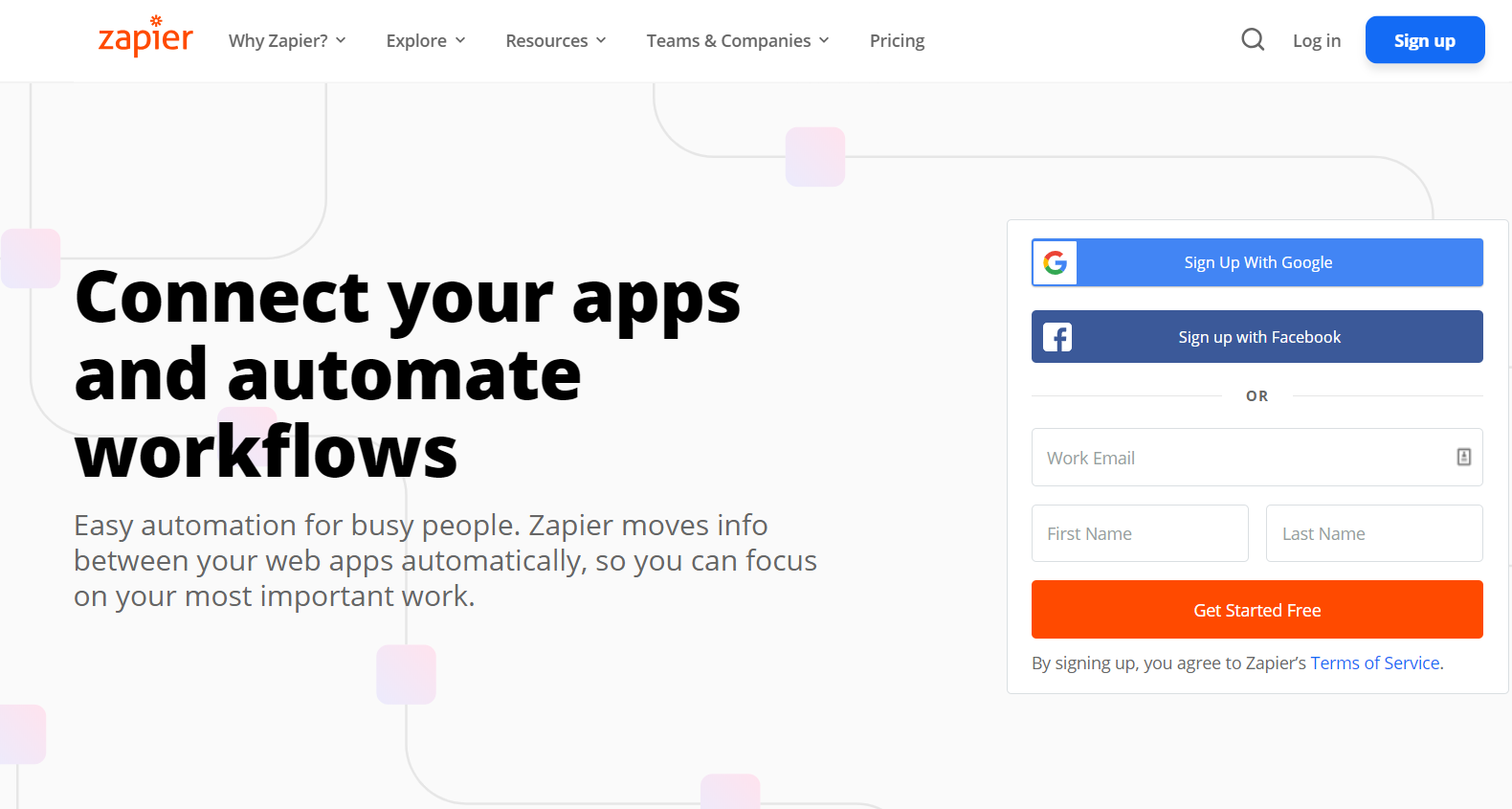
首先我们来理解Zapier体系三个主要的术语,也是今后我们使用这个工具基础板块。
1-1 Zap,就是不同APP之间的自动化工作流程
1-2 Trigger,就是触发的意思,指App里面的事件触发了Zap,一旦你设置了Zap后, Zapie会监控App里面的事件是否会触发Zap
1-3 Action,指事件完成了Zap
1-4 Task,每一个数据通过了Zap的体系,都会被记录为一个task,这个很重要,因为不同套餐的task数量是不同的。
二. 怎样创建一个Zap
2-1 使用官方已经设置好的模板
1)首先注册先快速注册一个账号,可以先选择free套餐,每个月有100个Tasks使用量,之后进入到后台的界面,在“Connect this app…”这个界面里面选择你想用来创建Zap的App,比如选择twitter.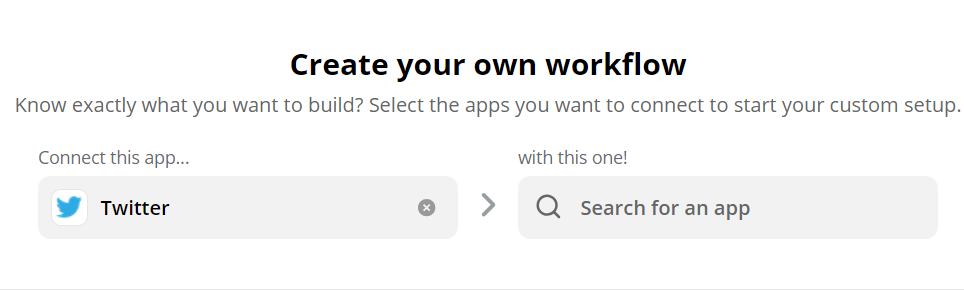
2)在“with this one!”里面选择你想关联第一步选择的Twitter的app,比如选择Gmail
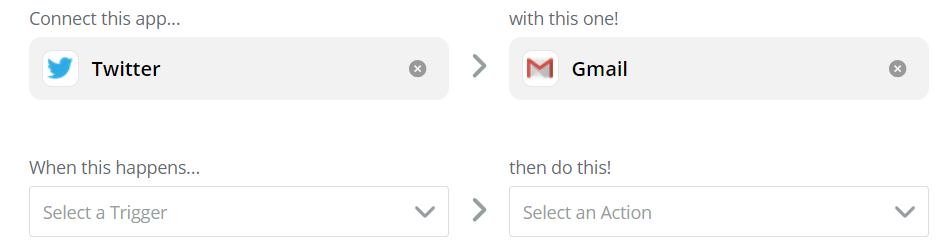
3)选择 trigger, 就是触发Zap产生事件动作的app,比如选择当我发twitter,在when this happens里面选择要执行的动作为Send email, 则最终组成的事件为“Send email in Gmail when my tweet in Twitter”
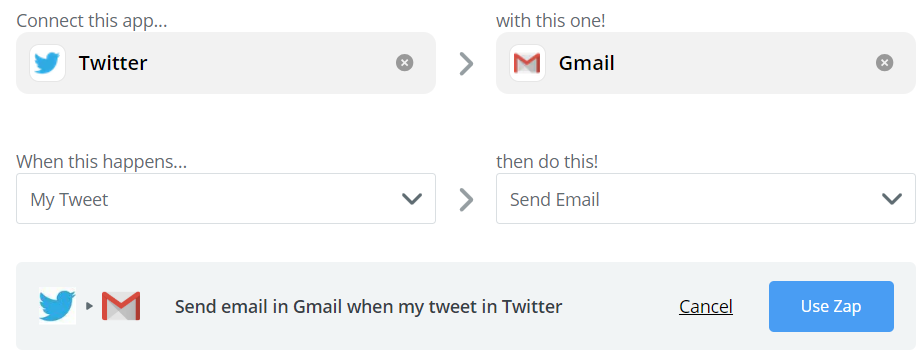
4)点击Use Zap后即可进入 Zap editor页面
5)登录twitter和email对应账号
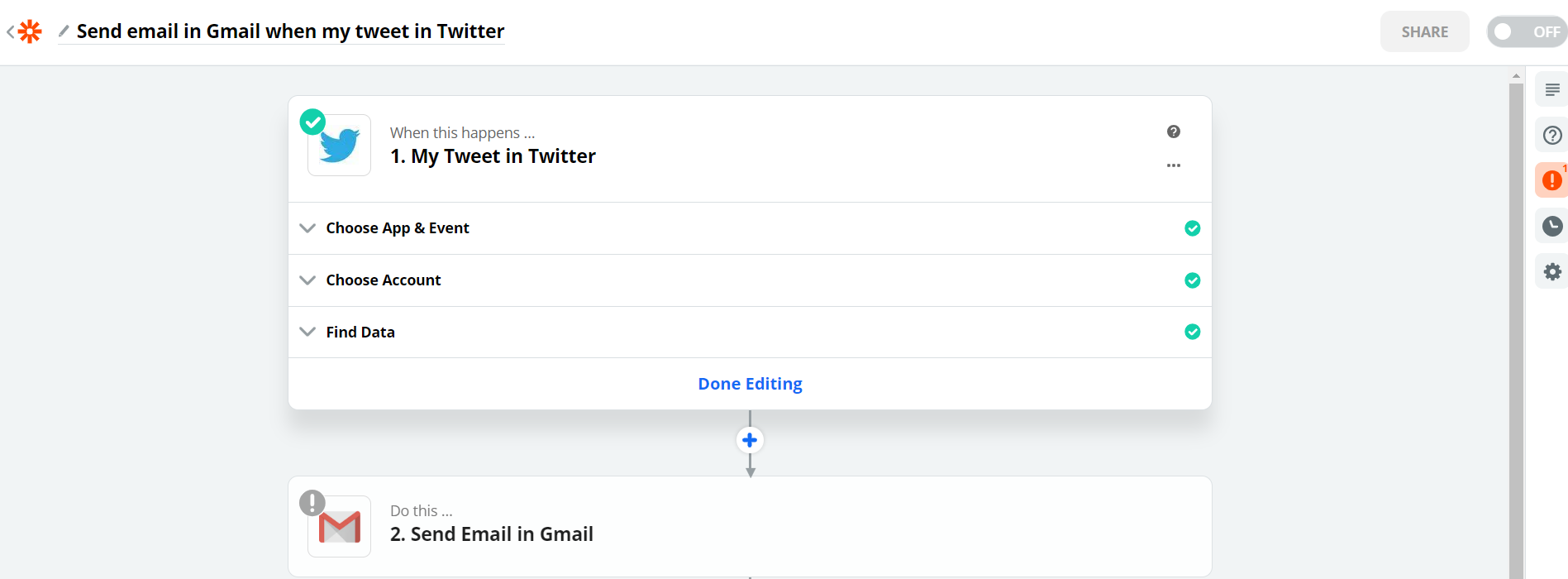
6)根据每个APP的数据选项提示,进行个性化设置,获取你想要的正确数据。
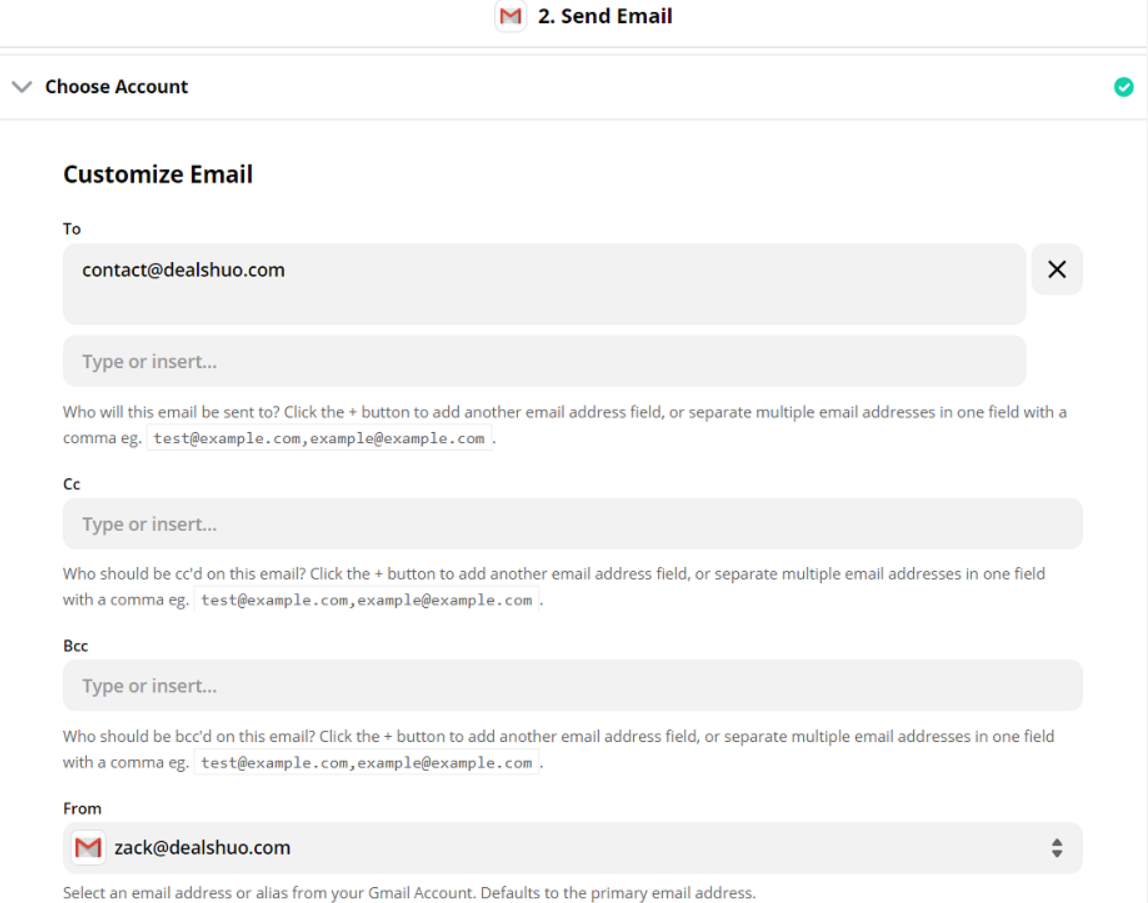
7)最后就是测试一下是否能正常触发即可,之后点击Finished Editing,你就可以在你账号的Zaps page 页面找到新创建的Zap
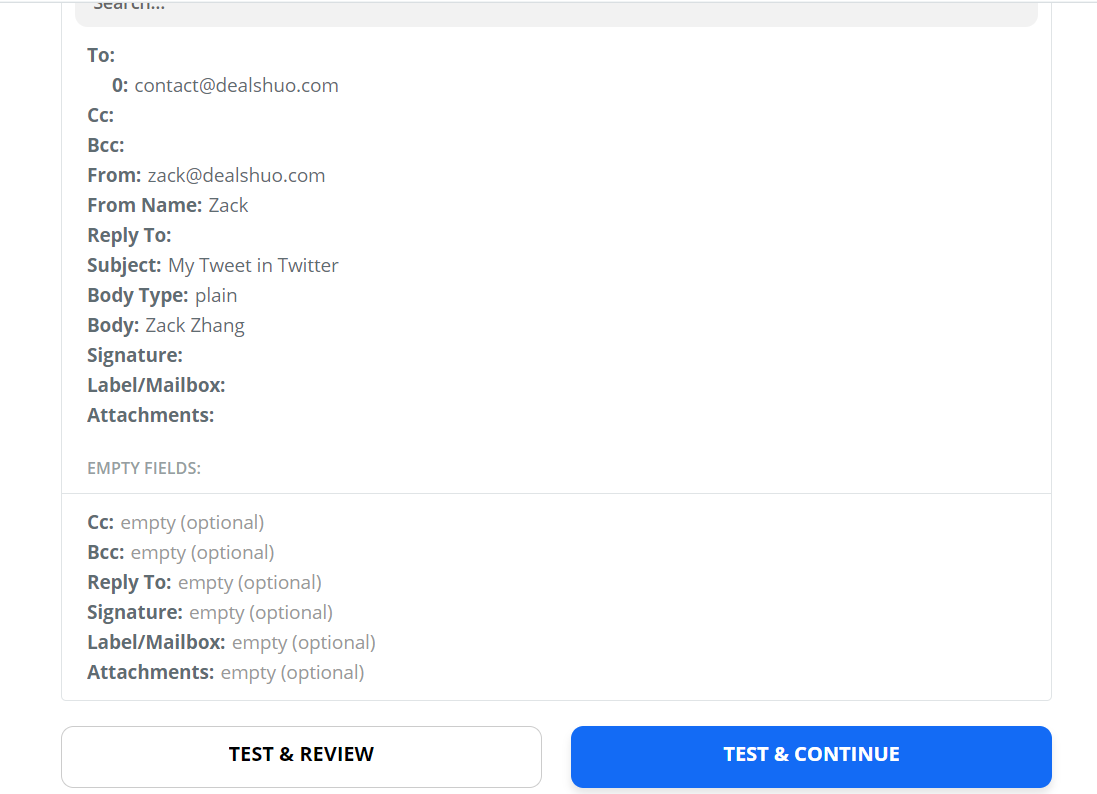
2-2 自己重新创建模板
1)点击界面左上方make a zap,之后你就会进入Zap editor页面。
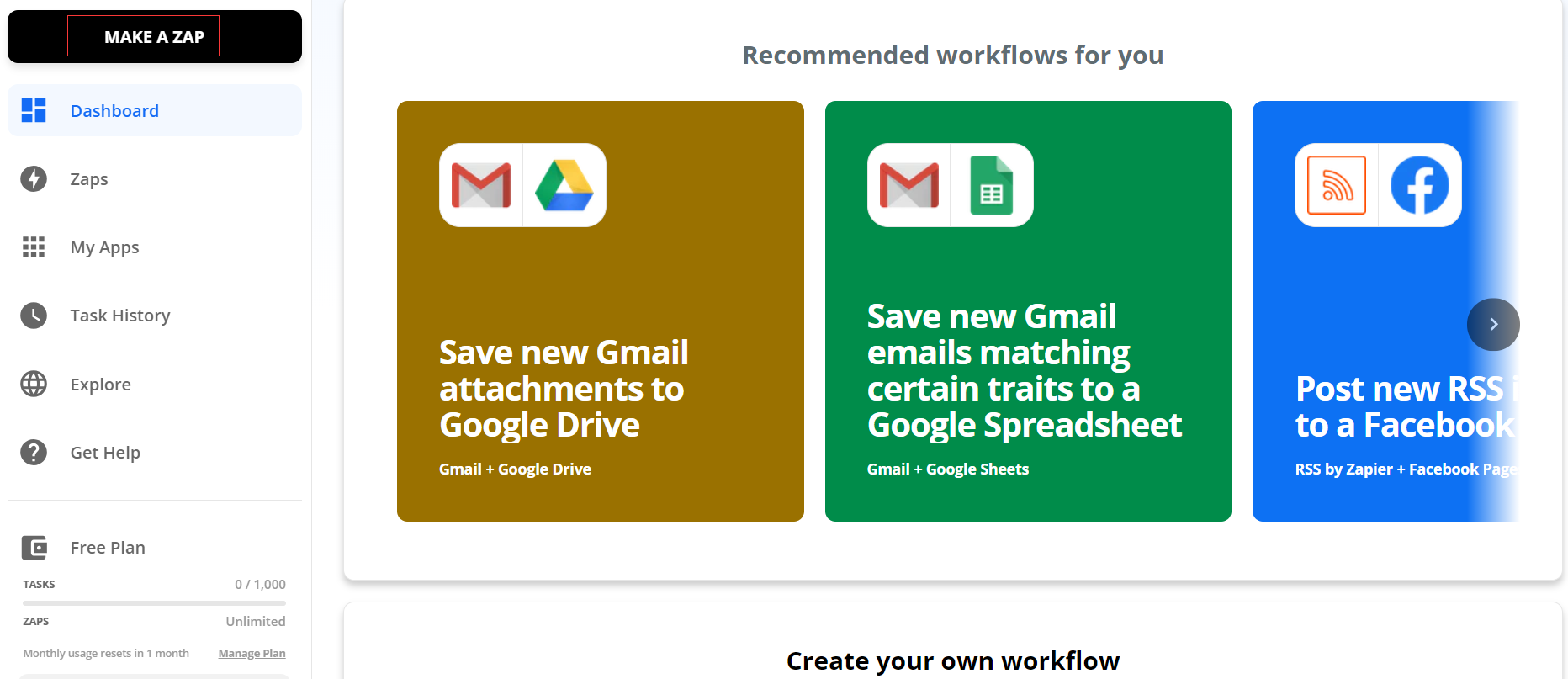
2)选择触发Zap产生的事件动作的app,比如依然选择twitter
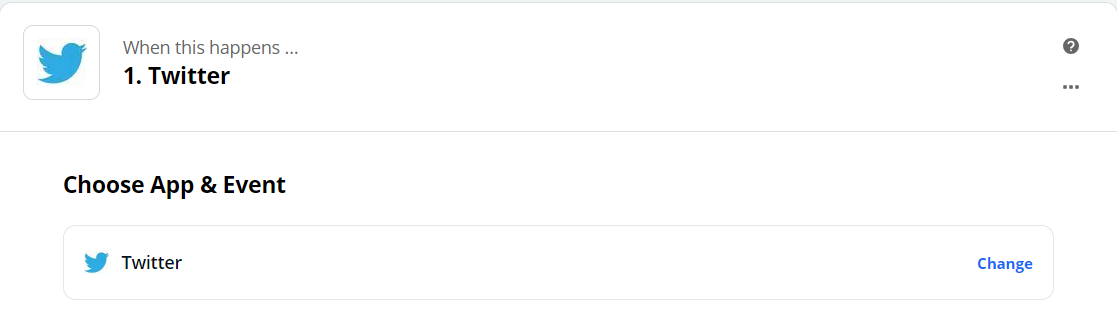
3)选择细分的trigger,比如我们选择Search Mention这个选项
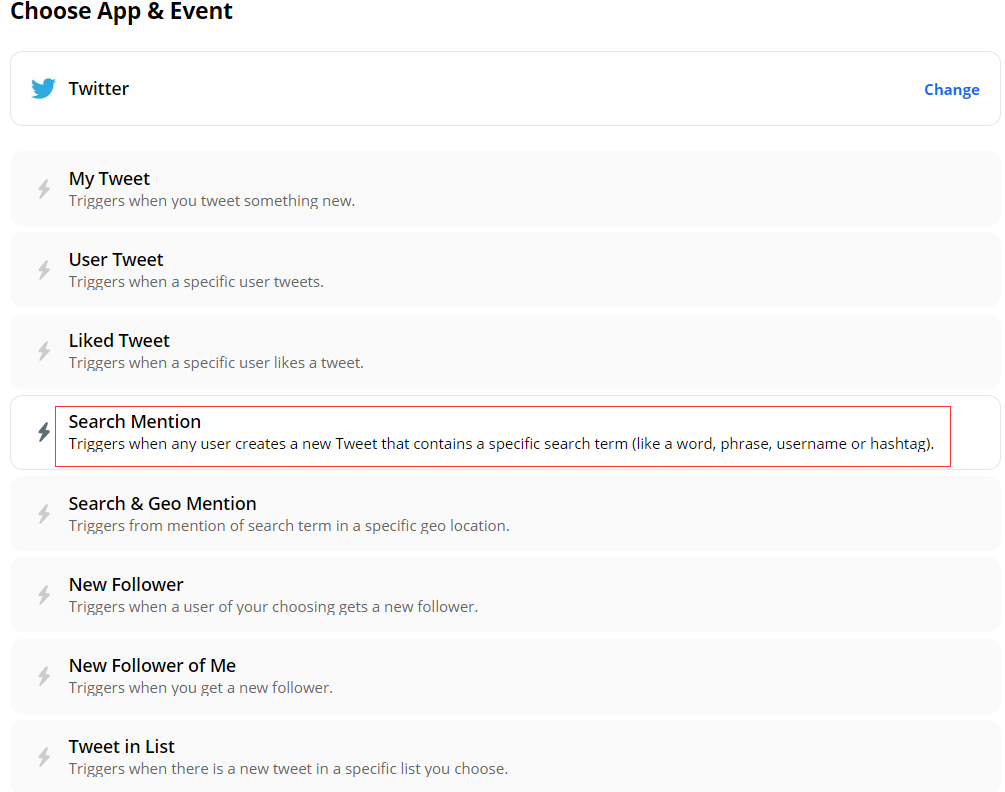
4)点击登录一下你的账号进行关联,如果你之前已经将账号和zappier关联过,你可以在下拉框里面直接找到。
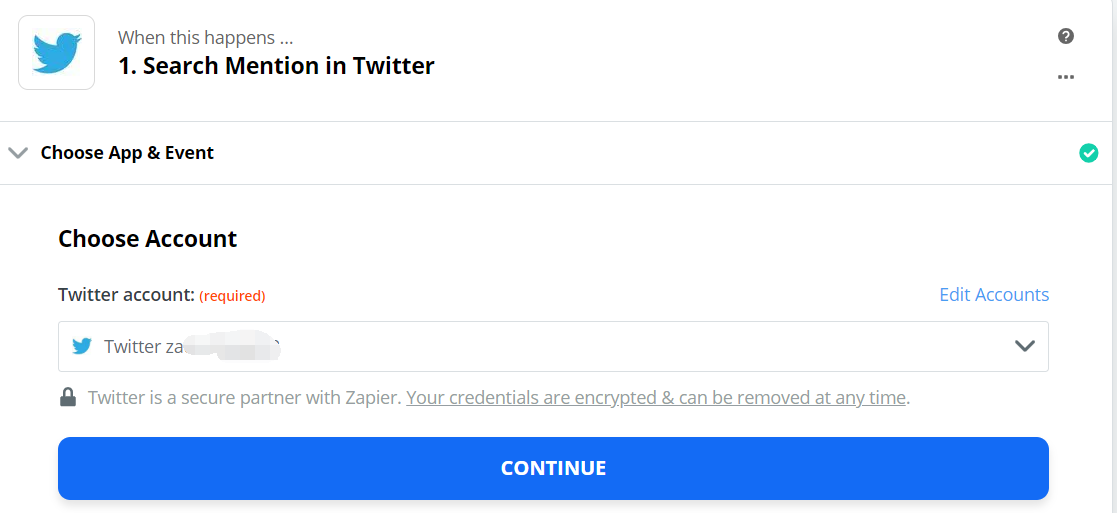
5)输入指定的监控词汇,比如输入”Deal说“
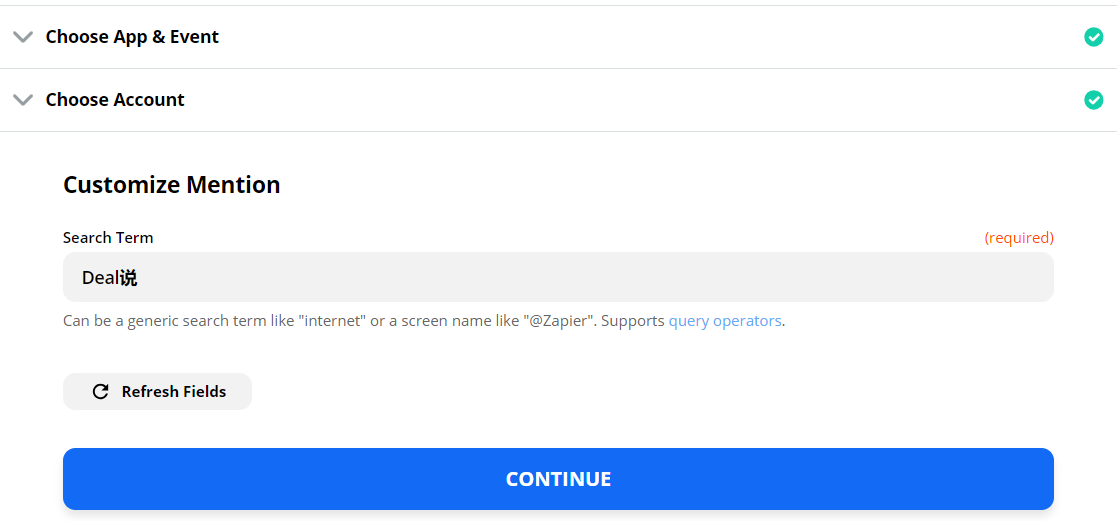
6)点击Test & Continue,用来检测监控词汇是否生效。
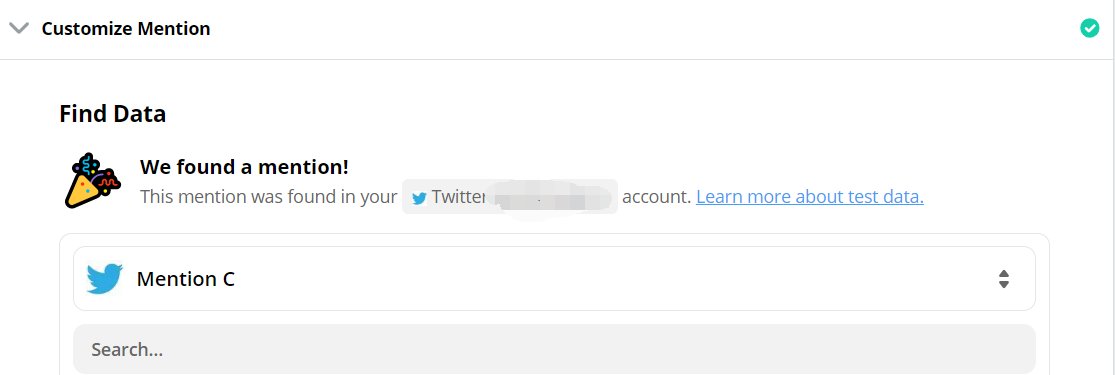
6)到了这一步,就开始进入then do this的环节,选择另外一个执行这个动作的app,比如我们选择google sheet
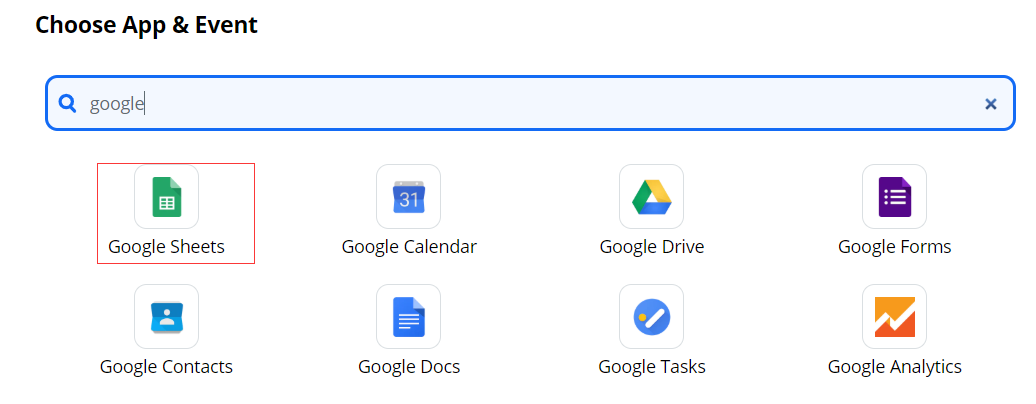
7)选择google sheets针对trigger产生后的对应动作,比如我们可以选择Create a Spreadsheet Row,之后点击continue
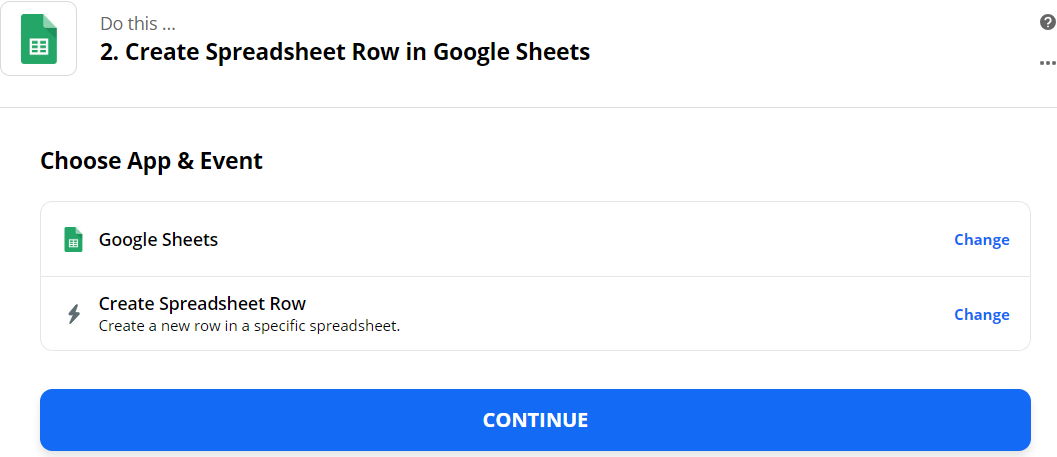
8)关联你的google sheet账号。
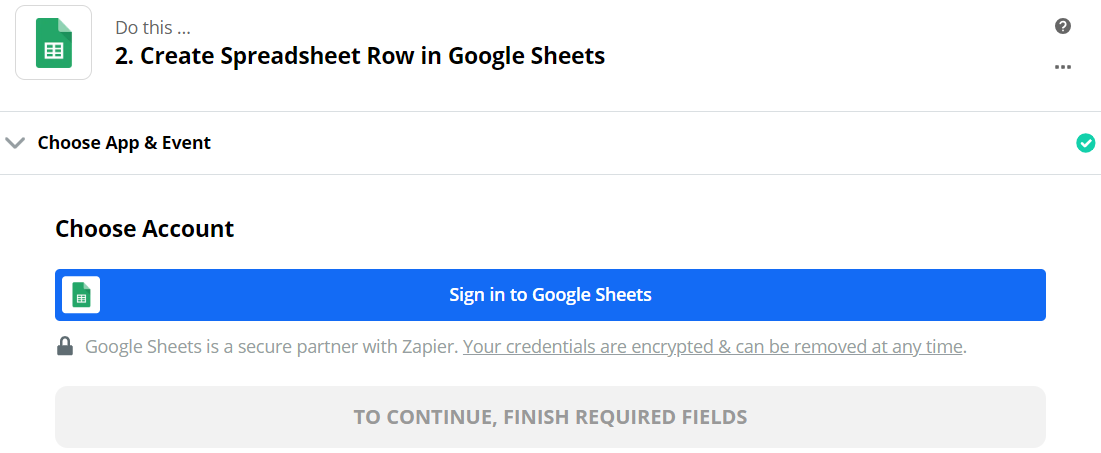
9)对google sheet进行定制化设置,先在google sheet里面设置好样式,这个很重要,否则下面第十步会显示没有执行项目。
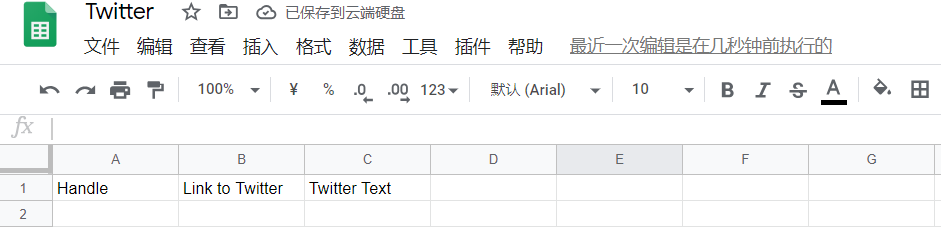
10)选择google sheet表格对应的twitter细分监控参数。
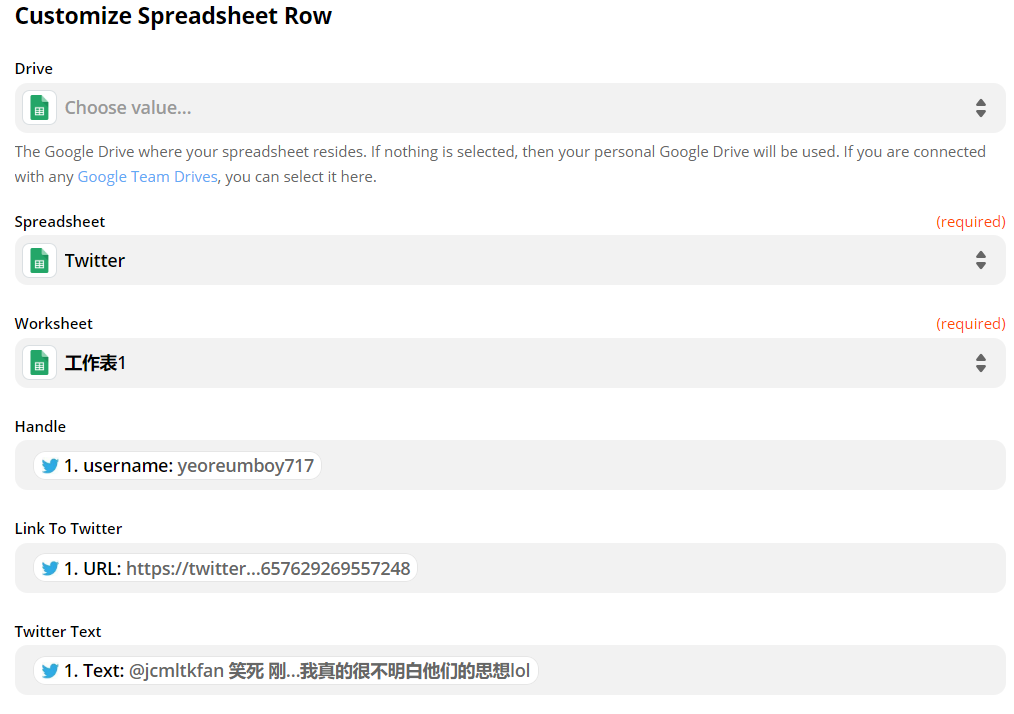
11)测试下整个流程是否生效
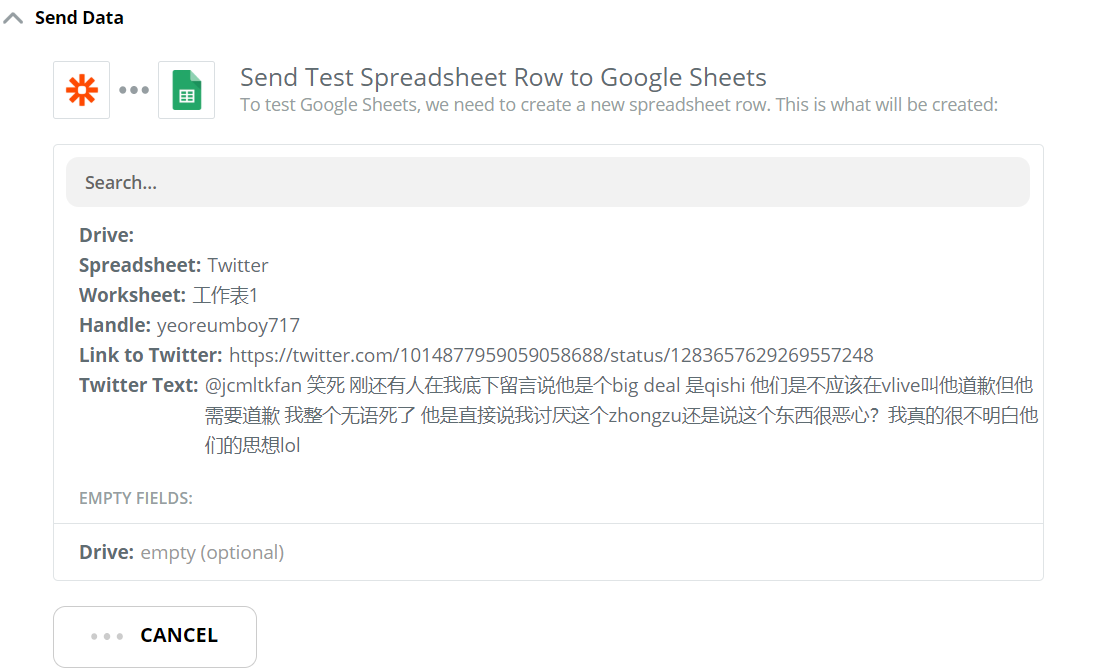
我们可以看到在google sheet里面有了新的数据,这就说明了生效啦。
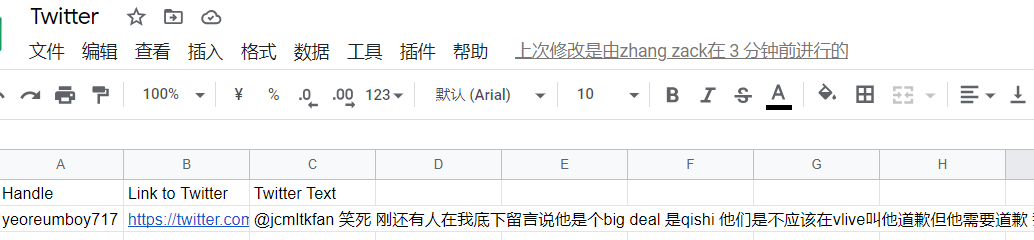
三. 如何设置多重Zap
这个比较简单,就是原来的then do this环节设置的apps前后都可以添加,点击”+“号,这里值得注意的是,动作的执行是由上到下依次发生的。比如我在google sheet上面添加一个facebook page的apps配合twitter进行事件执行
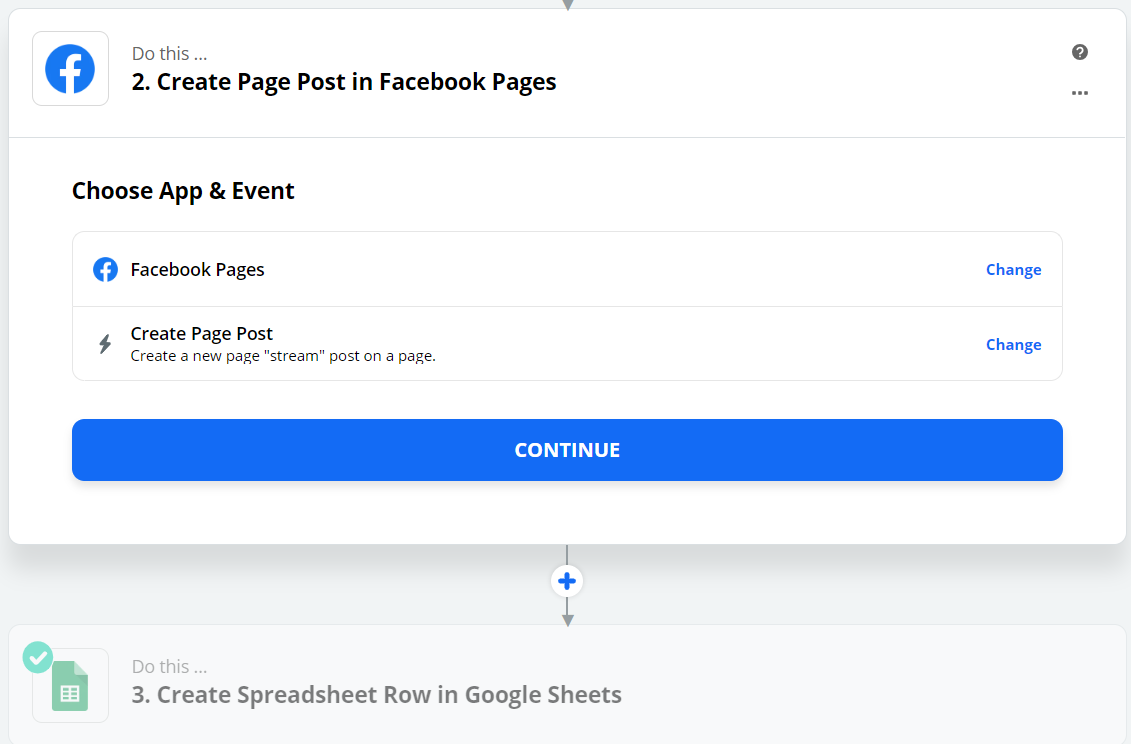
后面的具体设置和第二步类似,在此就不再展示,我们可以为每一个Zap里面的步骤添加描述以及重命名每一个步骤的名称,尤其是当你设置的步骤比较多的时候。
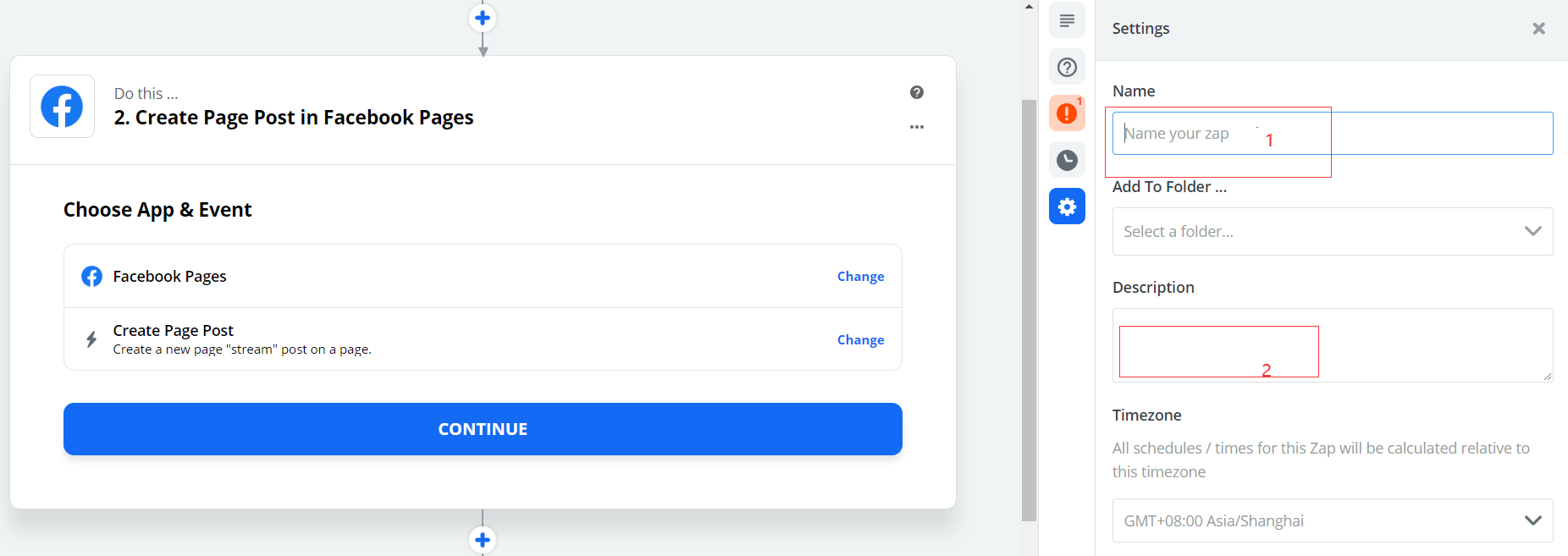
四.如何使用Zaps的筛选器功能
这个功能可以使得在”then to do this“环节的动作更加精准,这个是在选择app的时候设置的。
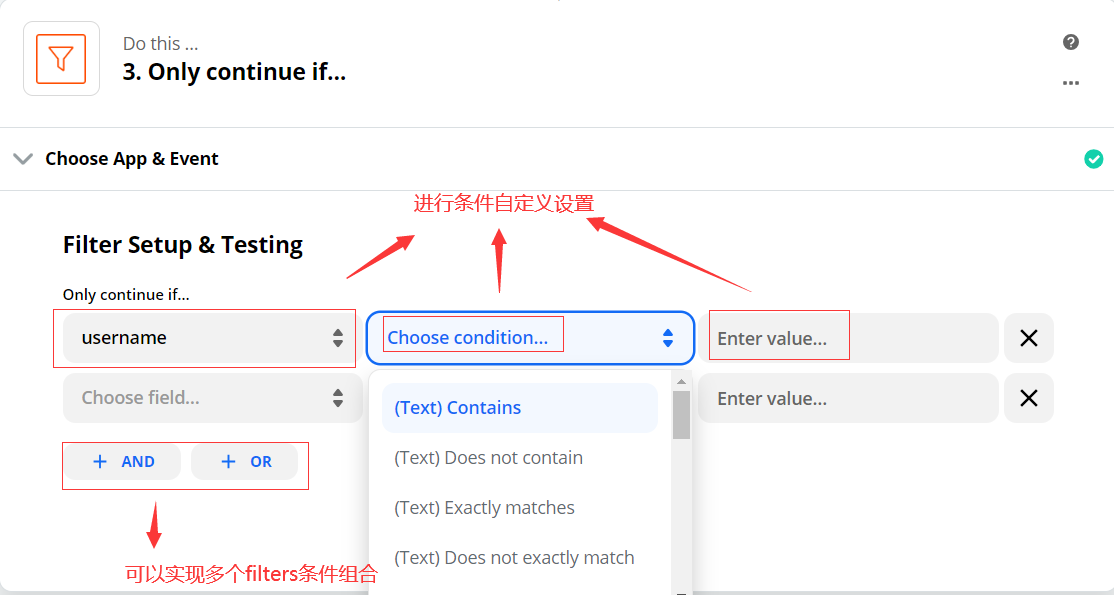
五. Ziper官方配套APP
Ziper官方同步开发了一些自家的App用以增强自动化营销的效果,可以在设置流程的时候同步使用。
5-1 RSS by Zapier,可以让你删除旧的items从而看到新的RSS订阅信息
5-2 Email by Zapier,可以让你从任何app发送数据到收信箱
5-3 SMS by Zapier,可以让你任何app发送短信
5-4 Schedule by Zapier ,可以用来设置反复发生的任务
5-5 Formatter,多功能的数据转换工具,可以改变数据的格式
5-6 URL Shortener by Zapier ,这个主要是用来做长链接短缩的,类似的还有bitly
5-7 Push by Zapier , 这个是一个chrome插件,主要是用来关闭或者开启Zap
5-8 Lead Score by Zapier,这个可以通过邮箱地址来获取用户更多的信息,比如对方的姓名,公司名称,公司大小,所属行业等
5-9 Delay by Zapier,可以让Action在指定的时间发生动作。
5-10 Translate by Zapier, 可以将指定语言翻译成100多种其他语言
5-11 Zapier Manager,可以监控你Zapier账号里面的各种信息,比如tasks的使用数量呀,Zap是否发生错误呀等
完整版的官方APP列表可查阅:https://zapier.com/apps/categories/zapier-tools
上面五点,基本上就是Zapier入门级别需要了解的基础内容,Zapier是一个非常强大的工具,尤其是和其他的营销工具配套使用的时候,能为复杂的营销活动场景提供综合解决方案,尤其是第三方平台站外引流,比如要实现下面这个应用场景:
一个品牌官网活动页面,里面有多款产品,怎样实现让不同的国家的用户,能领到不同亚马逊站点的对应产品的优惠码?
如美国地区用户能领到A产品20%的折扣并且能在亚马逊美国站实现购买,英国地区的用户能领到A产品30%的折扣码并且才亚马逊英国站实现购买,但美国地区用户没办法领到A产品在英国地区30%的折扣码,英国地区用户也没办法领到A产品在美国地区20%的折扣码
并且每个产品的折扣码数量是可以限制的,比如亚马逊美国站只提供100个产品,折扣为三折,不能超过100套以防产生严重亏损,要确保活动结束前参与的用户不得以三折的折扣码够买超过100套,并且每个用户只能买一个。
并且能同步获取用户的正确邮箱。
上面这个就是典型的多需求的营销场景,后面我们会发布一系列文章,专门为这种复杂应用场景提供我们的解决方案,相信大家定能从中获取到更多活动灵感。